En créant un diagramme à partir de vos données (couche ou table), vous pouvez visualiser en fonction du temps les modifications dans le diagramme ou les données sous-jacentes en activant simplement les propriétés de temps sur vos données.
Pour en savoir plus sur l'activation des propriétés de temps des données
Vous pouvez utiliser de nombreux types de diagrammes, tels que des diagrammes à barres, linéaires, en aires et en nuages de points, pour visualiser vos données temporelles. Le type de diagramme utilisé dépend de vos données et de la façon dont vous voulez les visualiser en fonction du temps.
Pour en savoir plus sur les types de diagrammes disponibles
Exemples courants de diagrammes permettant d'animer des données en fonction du temps :
- Les attributs sont représentés sur l'axe des y et le temps sur l'axe des x (ou vice versa)
Les exemples incluent un diagramme linéaire avec le débit fluvial sur l'axe des ordonnées et le temps sur l'axe des abscisses, ou un diagramme en nuages de points comme dans l'exemple de diagramme ci-dessous, avec la production en eau, gaz et pétrole représentée sous la forme de trois séries sur l'axe des ordonnées et le temps sur l'axe des abscisses.
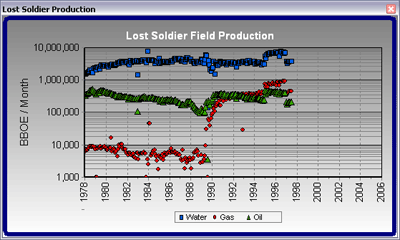
- Les attributs sont représentés sur l'axe des x et l'axe des y
Les exemples incluent un diagramme à barres avec la démographie ou une maladie sur l'axe des y et des pays sur l'axe des x. Dans le diagramme ci-dessous, les noms des états figurent sur l'axe des x et la population sur l'axe des y. Comme des entités (états) se répètent pour des dates différentes, cela apparaît sur le diagramme à barres.
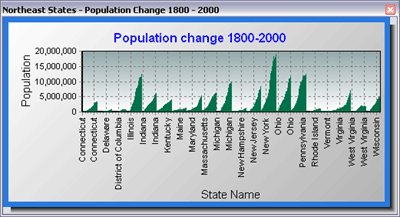
Si les propriétés de temps sont activées pour la couche ou la table utilisée pour créer le diagramme ci-dessus et si la couche ou la table est visualisée en fonction du temps à l'aide du curseur temporel, le diagramme indique une seule barre par état pour chaque tranche de temps séquentielle. Par exemple, dans le diagramme ci-dessous, la valeur de la population pour l'année 2000 est affichée pour chaque état.

Pour en savoir plus sur la création de diagrammes
Les propriétés de temps doivent être activées pour la couche ou la table utilisée pour créer le diagramme, afin de visualiser les modifications dans le diagramme que vous avez créé.
Pour en savoir plus sur l'activation des propriétés de temps des données
Conseils pour animer des diagrammes
Il existe plusieurs paramètres dans l'infrastructure de traçage de diagramme que vous pouvez définir avant d'animer les données dans le diagramme. En cliquant avec le bouton droit sur un diagramme et en cliquant sur Propriétés avancées, vous accéderez à la boîte de dialogue Mise à jour qui vous permettra de régler avec précision le diagramme.
- Pour intégrer plus d'étiquettes de date dans le diagramme, affichez les étiquettes de date verticalement plutôt qu'horizontalement le long de l'axe inférieur en définissant un angle de 90 degrés.
L'option Séparation minimale vous permet de définir la distance minimale entre les étiquettes d'axe sous forme de pourcentage. Vous pouvez définir une valeur de séparation minimale de 0 pour qu'il n'existe aucune séparation entre les étiquettes d'axe. Toutes les étiquettes restent lorsque vous diminuez la largeur du diagramme, mais la distance entre les étiquettes diminue.
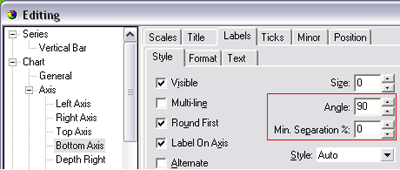
- Vous pouvez spécifier la plage des valeurs à représenter pour un axe particulier en définissant les valeurs minimale et maximale ; cliquez sur Modifier dans les onglets Minimum et Maximum.
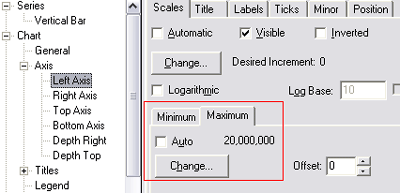
- Pour empêcher la plage d'un axe de changer au cours de la visualisation temporelle, désactivez l'option Auto dans les deux onglets Minimum et Maximum.
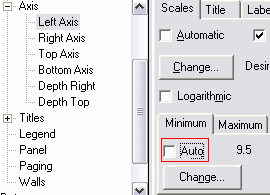
- Pour empêcher l'ajout d'étiquettes de temps dans le diagramme au fil du temps, désactivez l'option Auto pour la valeur Minimum et Maximum sur l'axe qui contient des étiquettes de temps. Cela permet d'afficher la plage de temps entière sur l'axe au cours de l'animation.
- Avec certains diagrammes, tels que les diagrammes linéaires, lorsque la visualisation temporelle est lue, vous pouvez conserver les valeurs représentées séquentiellement au fil du temps sur le diagramme, plutôt qu'afficher uniquement les valeurs temporelles incluses dans la durée actuelle. Lorsque vous activez les propriétés de temps sur les données, activez la case à cocher Afficher les données de manière cumulée dans l'onglet Temps de la boîte de dialogue Propriétés de la couche ou de la table.